如何查看cpu屏显?需要哪些工具或设置?
5
2025-07-28
随着计算机技术的不断发展,越来越多的用户希望充分挖掘自己电脑CPU的潜力,以获取更好的性能体验。众所周知,睿频技术是现代CPU的一项重要技术,它允许处理器根据工作负载自动调整运行频率,从而在需要时提供更高的性能。然而,某些处理器在出厂时会受到功率限制,这意味着它们不能在所有情况下都达到理论上的最高性能。解锁CPU的睿频功率限制成为了一种提升性能的有效方式。本文将详细介绍如何解锁CPU的睿频功率限制,帮助您充分释放CPU潜能。
在进入解锁步骤之前,我们首先需要了解什么是睿频功率限制,以及为什么会有这样的限制。
睿频功率限制的概念
睿频功率限制,即TurboBoostPowerLimits,是指CPU在开启睿频加速技术时所允许的最大功率。不同型号的处理器有不同的默认功率限制,这通常是出于保护CPU免受过热和过电流损伤的考虑。
解锁的原因
对于有特殊需求的用户来说,如游戏玩家、专业人士等,CPU的默认功率限制可能成为性能发挥的瓶颈。通过解锁功率限制,可以让CPU在更大功耗下工作,从而在短时高负载的情况下提供更高的性能。
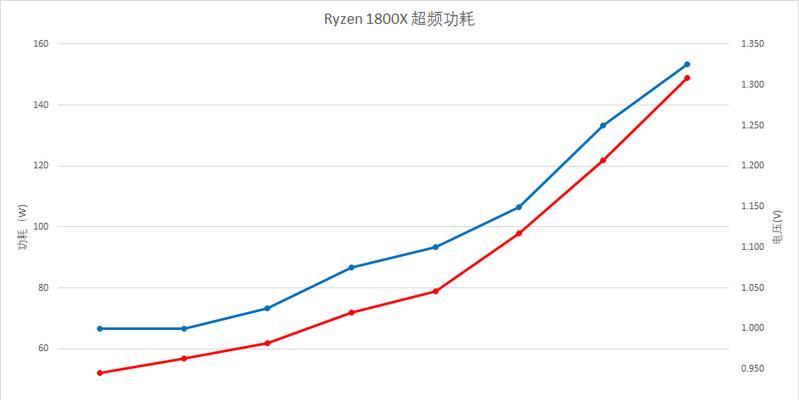
在开始解锁CPU睿频功率限制之前,需要进行一些准备工作,并确保解锁的安全性。
硬件检查
确保您的电脑散热系统能够应对可能因为功率限制解除后带来的额外热量。检查散热器是否牢固,风扇转速是否正常,以及是否有必要升级散热系统。
软件准备
您需要安装以下软件:
一个可靠的CPU超频软件,如IntelExtremeTuningUtility(IntelXTU)或AMDRyzenMaster。
用于监测CPU温度和功耗的软件,如HWMonitor。
备份重要数据
在进行任何超频操作之前,备份您的重要数据是非常重要的,以防在解锁过程中发生意外导致数据丢失。

接下来,我们将详细讲述如何通过软件操作来解锁CPU的睿频功率限制。
步骤一:打开超频软件
以IntelXTU为例,打开软件后,通常会在主界面上显示当前的CPU状态。
步骤二:调整功率限制
在XTU界面中找到“TurboBoostPowerLimits”或类似的选项。
将功率限制数值调高,例如从默认的125W增加到150W或更高。
确认更改,并根据软件提示重启电脑。
步骤三:测试与调整
重启后,运行压力测试软件(如Prime95或AIDA64)来测试CPU在高负载下的表现。
观察功耗、温度是否在安全范围内。
若测试结果稳定,则可以适当调高功率限制,重复测试。
步骤四:持续监测
解锁睿频功率限制后,建议持续监测CPU的温度和功耗,确保系统稳定运行。
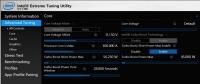
在解锁过程中,可能会遇到一些常见问题,下面是一些可能的情况和应对方法。
温度过高
如果CPU温度过高,需要考虑降低功耗限制或增强散热。可能需要更换散热器或增加风扇数量。
系统不稳定
系统不稳定可能是由于超频过高导致。此时应降低功率限制,并考虑对CPU进行降频处理。
无法保存设置
如果更改无法保存,可能是BIOS设置中的某些选项阻止了超频。此时需要进入BIOS设置,调整至允许超频的状态。
通过以上步骤,您应该能够成功解锁CPU的睿频功率限制。然而,解锁超频并非没有风险,操作不当可能导致硬件损坏,因此建议只有对电脑硬件有一定了解的用户尝试。同时,我们强烈建议只在了解所有相关风险的前提下进行这些操作。如果您追求稳定的性能体验,建议保持CPU的默认设置,或者咨询专业人士的意见。
版权声明:本文内容由互联网用户自发贡献,该文观点仅代表作者本人。本站仅提供信息存储空间服务,不拥有所有权,不承担相关法律责任。如发现本站有涉嫌抄袭侵权/违法违规的内容, 请发送邮件至 3561739510@qq.com 举报,一经查实,本站将立刻删除。